上一篇
电脑故障🚩详解电脑不能开机的应对措施与排查技巧
- 问答
- 2025-08-03 08:31:12
- 6
本文目录导读:
💻《电脑罢工不慌张!手把手教你排查开机难题》💻
场景引入:
周末清晨,你端着咖啡坐到电脑前,准备开启愉快的摸鱼时光……结果按了八百遍开机键,主机箱连风扇都不带转一下的!显示器黑着脸,键盘灯也装死,仿佛在嘲笑你:“年轻人,太天真啦~” 😤 莫慌!今天就带你解锁「电脑无法开机」的终极自救指南,包教包会!
🚨 第一步:基础排查(小学生都能操作!)
1️⃣ 电源线三连问 🔌
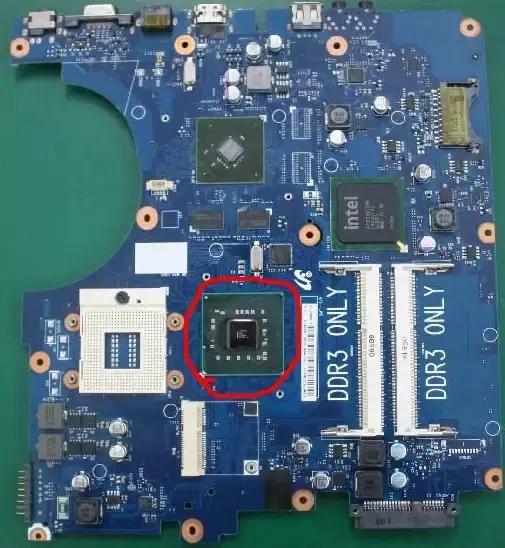
- 插座通电了吗?(插排开关开了没?)
- 主机电源线插紧了吗?(尤其是机箱后面那根“小尾巴”)
- 显示器电源线单独试了吗?(别让显示器背锅!)
💡 小技巧:把手机充电器插同一插座,确认是否供电正常~
2️⃣ 重启大法升级版 🔄
- 长按开机键5秒强制关机,拔掉电源线等1分钟再插上
- 拆下笔记本电池(如有)按住电源键30秒“放电”
(台式机玩家请自动跳过拆电池环节~)
3️⃣ 指示灯&风扇侦察术 👀
- 主机风扇转吗?→ 不转可能是电源/主板挂了
- 键盘NumLock灯能切换吗?→ 不能可能是内存/主板问题
📌 重点观察对象:主板上的RGB灯效(如果有)是否亮起
🔧 第二步:进阶排查(需要点动手勇气!)
4️⃣ 内存条拔插大法 🧩
- 关机断电后,用橡皮擦轻轻擦拭内存金手指(别用砂纸!)
- 尝试只插一根内存条(双通道用户注意)
😱 警告:操作前记得摸金属释放静电!
5️⃣ 显卡/硬盘松动检查 🎮

- 独立显卡用户:确认显卡是否插紧,供电线是否接好
- 机械硬盘用户:检查SATA数据线和电源线(松动率高达80%!)
6️⃣ BIOS重置术 ⚙️
- 找到主板上的CMOS电池(硬币大小),拔掉等5分钟再装回
- 或用螺丝刀短接主板上的“CLRTC”跳线(具体位置查说明书)
💻 笔记本用户慎玩!建议先搜对应机型教程~
🚨 第三步:终极求救信号(该找医生了!)
如果以上操作都失败,可能是时候召唤专业维修了!以下情况建议直接送修:
- 闻到焦糊味/看到主板冒烟 🔥
- 反复出现蓝屏代码(如0x0000007B) 💻💥
- 开机后自动关机循环 ♻️
📌 2025年新趋势提醒:
据最新维修数据(2025-08),固态硬盘故障率同比上升15%,建议定期用CrystalDiskInfo检查硬盘健康值! 💾
电脑罢工就像女朋友生气——有时候只是虚惊一场,有时候需要你拿出“我错了”的诚意,记住本文口诀:先软后硬,从外到内,最小系统(只保留CPU+内存+显卡测试),下次遇到开机难题,对着步骤一步步排查,保证让你从“电脑小白”晋级为“硬核救机侠”! 🦸♂️
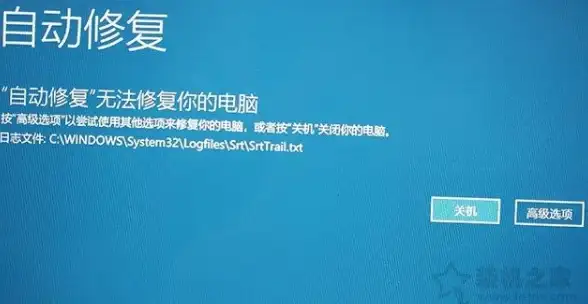
💡 附赠保命符:重要数据记得备份!维修前用PE系统抢救资料,别让R文件哭晕在硬盘~
本文由 业务大全 于2025-08-03发表在【云服务器提供商】,文中图片由(业务大全)上传,本平台仅提供信息存储服务;作者观点、意见不代表本站立场,如有侵权,请联系我们删除;若有图片侵权,请您准备原始证明材料和公证书后联系我方删除!
本文链接:https://vps.7tqx.com/wenda/524080.html

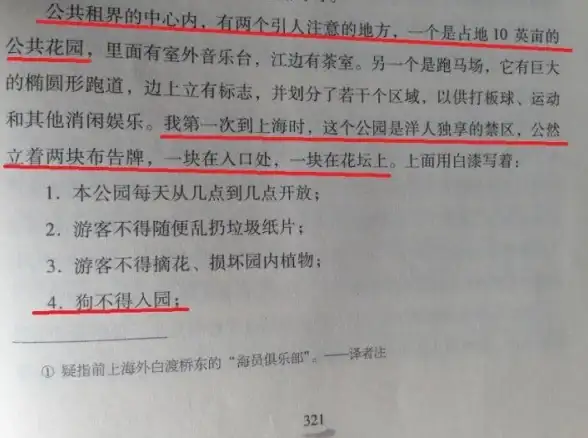

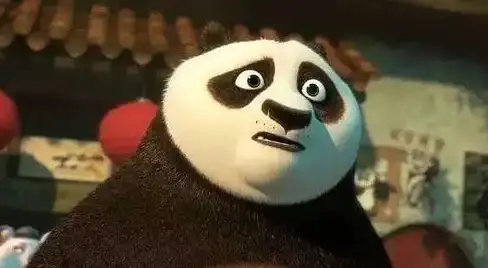
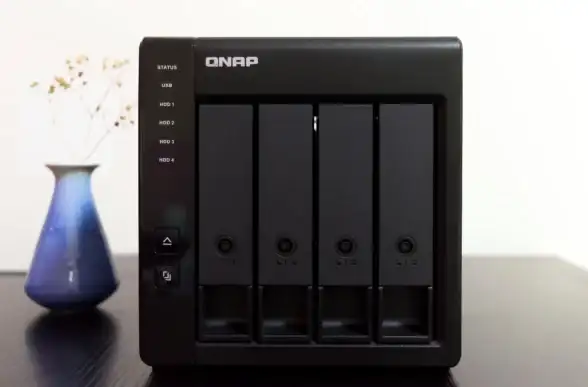
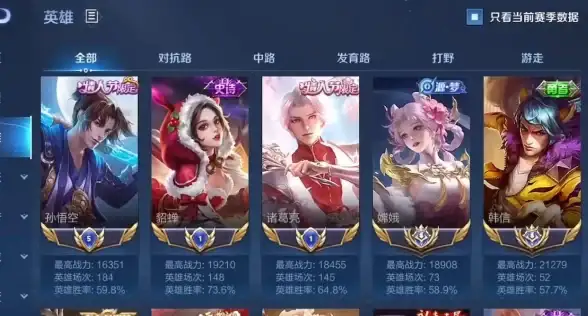



发表评论